¿Qué son los códigos de región de DVD y las soluciones para omitir códigos en el reproductor de DVD?
¿Su reproductor de DVD tiene un error de región al reproducir sus DVD? Si es así, es posible que su reproductor de DVD no tenga la misma región que su disco. De hecho, es frustrante ver cómo el disco y el reproductor no chocan. Por esta razón, no podemos culparte por estar aquí y querer reclamar las mejores soluciones sobre cómo cambiar o evitar Códigos de región de DVD usando su reproductor dedicado. Por lo tanto, vayamos al grano pasando a las partes de contenido a continuación.
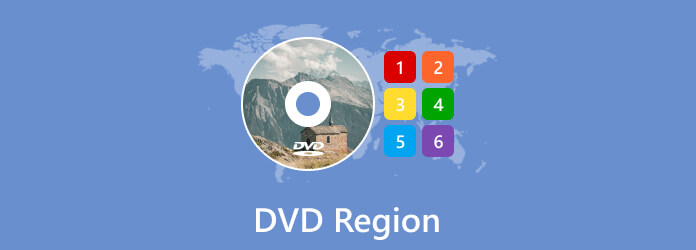
La región DVD es el sistema implementado para que los DVD e incluso los Blu-ray controlen su distribución y reproducción en todo el mundo. Esto significa que los DVD codificados por región no pueden reproducirse en reproductores de DVD debido a su región geográfica específica. Por ejemplo, no puede reproducir un DVD con código de región 1 con un reproductor de DVD que viene con otra región, a menos que tenga un reproductor de DVD sin región. Otro propósito de un código de región de DVD es proteger los derechos de autor y los calendarios de lanzamiento de los realizadores de películas de todo el mundo. Entonces sí, es para beneficiar a los distribuidores o propietarios de DVD de las usurpaciones.
Como se mencionó anteriormente, los códigos de región son zonas geográficas a nivel mundial, que también representan el idioma del DVD. En general, hay 8 regiones para DVD, pero sólo 6 de ellas se usan comúnmente, y las regiones 7 y 8 se usan para casos especiales distintos de marcar regiones. En algunos casos, si encuentra un DVD de la Región 0, significa que el DVD se aplica a todas las regiones. En otras palabras, el DVD no tiene ningún código de región implícito. Mientras tanto, aquí está la lista de las regiones descritas en el cuadro a continuación.
| Número de región del DVD | Países incluidos en la región |
|---|---|
| Región 1 | Canadá y Estados Unidos y sus territorios. |
| DVD de la región 2 | Medio Oriente, Sudáfrica, Japón y Europa, junto con Egipto. |
| Región 3 | Hong Kong, Asia Oriental y Sudeste Asiático. |
| Región 4 | Nueva Zelanda, Australia, Centroamérica, Islas del Pacífico, Sudamérica, México y el Caribe. |
| Región 5 | África, Corea del Norte, Europa del Este, Mongolia y el subcontinente indio. |
| Región 6 | Porcelana. |
| Región 7 | Reservado para casos especiales. |
| Región 8 | Reservado para lugares internacionales especiales como cruceros y aviones. |
Para cambiar el código de región usando su reproductor, enciéndalo y retire el disco. Ahora presione el Comenzar y seleccione el Panel de control>Sistema>Mantenimiento>Administrador de dispositivos. Una vez que los haya presionado todos, tome su control remoto, presione el número 314159 y espere hasta que aparezca FF o CODE en la pantalla de su televisor. Cuando se muestre, ingrese el nuevo código que desee y haga clic en el Pausa y luego apague el reproductor. Y así es como se cambia el código de región en un reproductor de DVD. Si encuentra otros problemas al cambiar el código de región del reproductor, consulte el siguiente artículo para obtener más soluciones relativas.
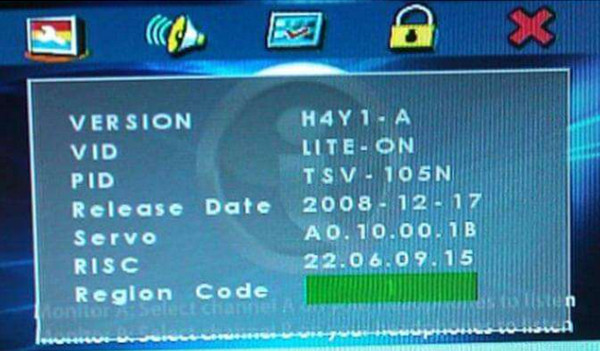
Otras lecturas
El DVD se reproduce en blanco y negro: por qué y cómo solucionarlo
Además de su reproductor de DVD, es posible que su unidad de DVD también esté bloqueada con códigos de región. Suponiendo que tiene un DVD de región 1, puede seguir los pasos aquí para cambiar su unidad de DVD para que sea compatible con ese DVD.
Lanza tu Exploradory busque su unidad de DVD ubicada en la Dispositivos y unidades.
Haga clic en su unidad y seleccione el Propiedades opción. Ahora ve al Hardware pestaña, haga clic en su unidad de DVD y presione el Propiedades botón en la parte inferior.
Haga clic en el Región del DVD menú de pestaña en la siguiente ventana y luego elija la región que desee para la lista de regiones de DVD. Después de eso, presione el DE ACUERDO botón.
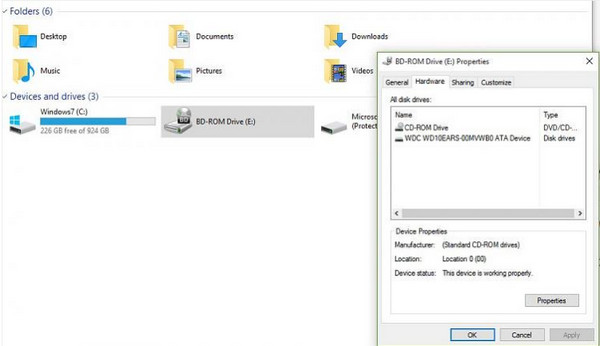
Dado que solo se pueden cambiar los códigos de región del DVD cinco veces, necesitará conocer esta solución en caso de que exceda el límite de cambios. Aquí puedes eliminar el código del DVD extrayéndolo. Dicho esto, sería mejor saber sobre esto. Extractor de DVD gratuito por Blu-ray Master. Es un software de extracción que también extrae perfectamente DVD y los convierte a varios formatos de vídeo y audio. MP4, MKV, AVI, WMV, MOV y 200 más. Por lo tanto, es una buena solución copiar DVD con regiones incorrectas. Además, este programa admite varios perfiles de salida que puedes optimizar para diferentes dispositivos, como tabletas, teléfonos inteligentes, consolas de juegos y otros reproductores multimedia. Por lo tanto, estos son los pasos sobre cómo omitir los códigos de región de DVD mediante la extracción.
Características clave
Inserte el DVD en su unidad de disco e inicie el software. Haga clic en el Cargar disco y suba el DVD.
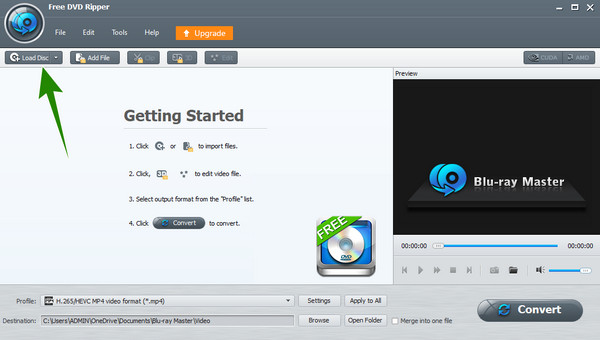
Una vez cargados los archivos de DVD, haga clic en el Formato y elija el formato que desee en la ventana emergente.
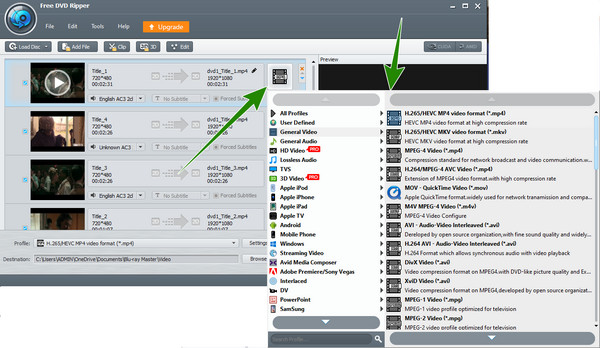
Ahora haga clic en Aplicar a todo botón, luego presione el Convertir pestaña.
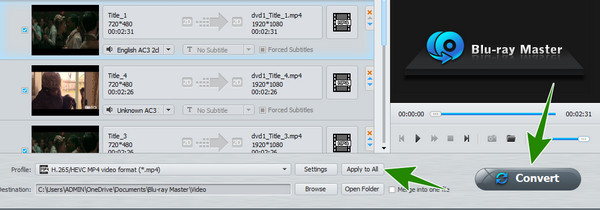
Una mejor manera de reproducir y disfrutar de todos los DVD con regiones es utilizar un reproductor sin regiones. Y para lograr esta mejor manera, necesitarás el mejor jugador, como Reproductor Blu-ray. Es un programa asombroso que puede reproducir cualquier tipo de Blu-ray y DVD independientemente de sus códigos de región, ISO y carpetas. Blu-ray Player carga el disco y los reproduce automáticamente con la ayuda de agradables controles de reproducción y una interfaz elegante. Además, también te permite configurar los efectos de audio y video mientras miras, para tener una excelente experiencia de reproducción cuando reproducir DVD en Windows y Mac.
Características clave
Descargue el reproductor a su dispositivo informático haciendo clic en Descargar botones de arriba.
Inicie el software y haga clic en Disco abierto para cargar el DVD que ha insertado en su unidad.
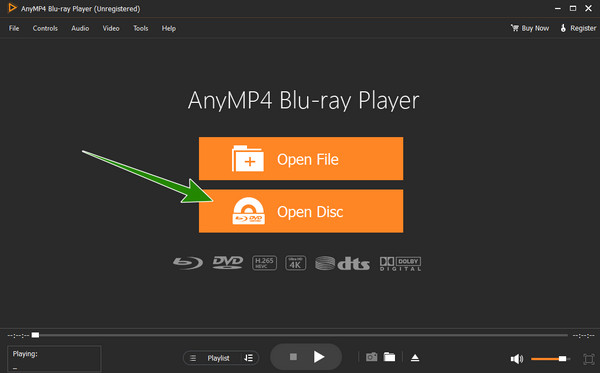
Tan fácil como eso, ahora puedes disfrutar viendo el DVD que subiste. Utilice los botones de reproducción que se muestran en la parte central inferior de la interfaz.
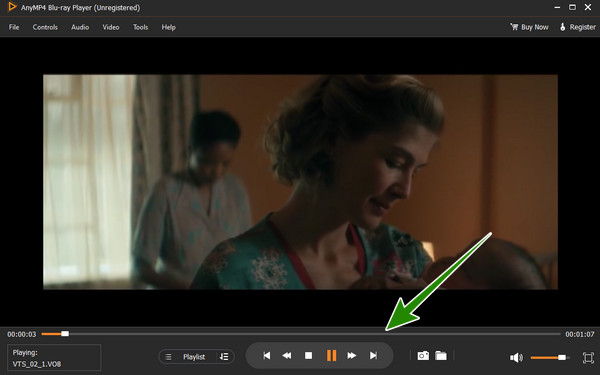
¿La región de los reproductores de DVD está bloqueada?
La mayoría de los reproductores de DVD independientes están bloqueados por región para la gestión de derechos digitales.
¿Las unidades de DVD externas no tienen regiones?
La mayoría de las unidades externas están bloqueadas por regiones. Pero algunas son regiones de forma libre.
¿La mayoría de los reproductores de DVD son multirregionales?
No. Los reproductores de DVD están diseñados para reproducir únicamente la región designada.
¿Las unidades de DVD para PC no tienen regiones?
No. Las unidades de PC integradas no están exentas de región de DVD.
¿Los DVD de PS3 y PS4 son libres de región?
No. PS3 y PS4 están bloqueadas con regiones de DVD.
¿Los reproductores de Blu-ray reproducen DVD de la Región 2?
Sólo aquellos Blu-ray con un código de Región 2 pueden reproducir DVD de Región 2. Esto se debe a que los reproductores de Blu-ray también están bloqueados por regiones.
Este artículo habla sobre los códigos de región de DVD y los países correspondientes a los que atienden. Ahora que conoce suficientemente los códigos de región, reproducir sus DVD será mucho más eficiente para evitar errores de reproducción debido a incompatibilidad.
Más lectura
[Último] Copia cualquier DVD a MP4 con VLC y sus 5 alternativas gratis
Lea y obtenga el tutorial completo para copiar DVD con VLC de forma gratuita. Además, este artículo le mostrará 5 alternativas gratuitas de VLC para copiar DVD.
4 formas eficientes de eliminar el ruido de fondo del audio
Si desea saber cómo eliminar el ruido de fondo del audio de manera eficiente pero aún está buscando herramientas, haga clic en esta publicación para ver las mejores formas.
Resuelto | ¿Puedo reproducir un archivo MP4 en mi reproductor de DVD? [2024 actualizado]
¿Pueden los reproductores de DVD reproducir vídeos MP4? ¿Cómo podrías hacerlo posible? ¿Existe algún método alternativo para reproducir MP4 en un reproductor de DVD? Lee este post y lo sabrás.
Cómo crear un menú de DVD profesional sin esfuerzo
¿No está satisfecho con ver archivos DVD sencillos y aburridos? No te preocupes. En este artículo sabrás cómo solucionarlo haciendo un menú de DVD.
Soluciones de DVD